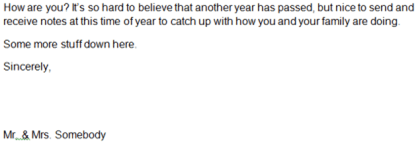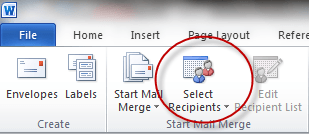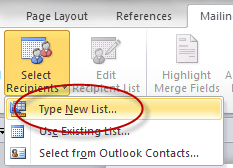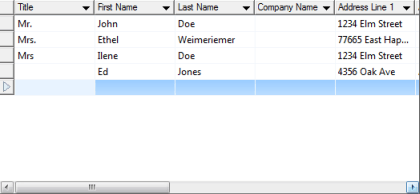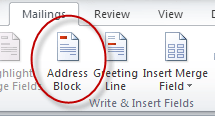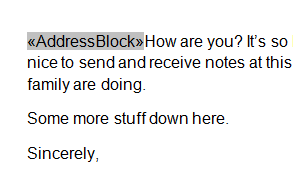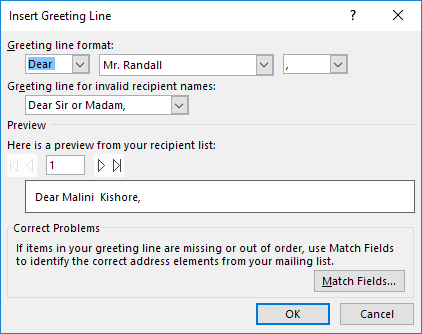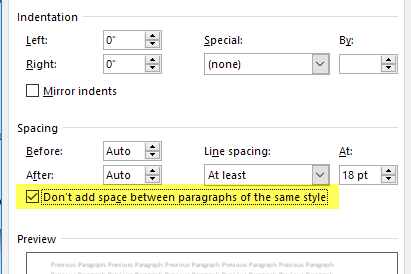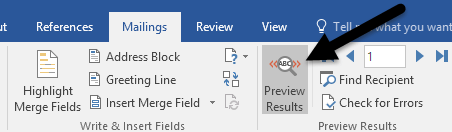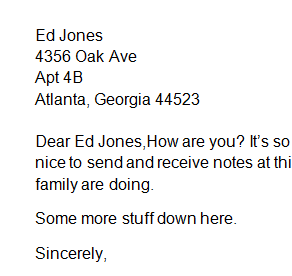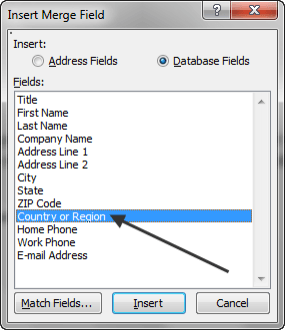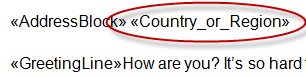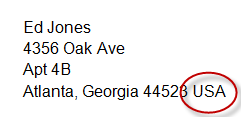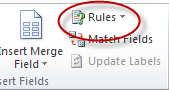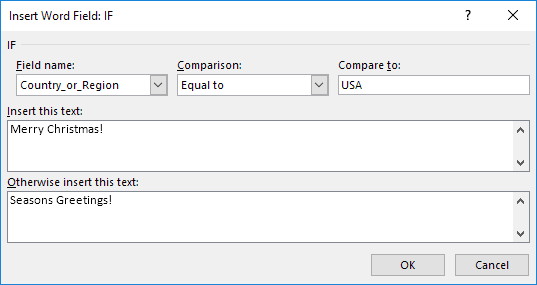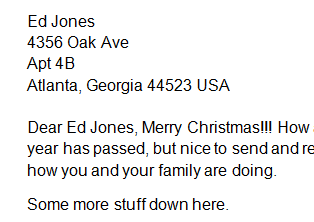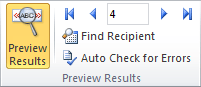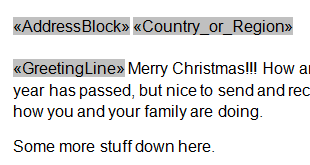گاهی اوقات ممکن است بخواهید یک نامه را ارسال کنید که برای بسیاری از افراد مختلف ارسال می شود، اما شما بخواهید بخش های خاصی از آن را برای هر مخاطب شخصی سازی کنید: بخش هایی مانند سلام، نام، آدرس و غیره
قبل از اینکه با حروف الفبا شروع کنید، باید اطمینان حاصل کنید که یک پایگاه داده در حال حاضر با تمام زمینه ها تنظیم شده است شما می خواهی شاملش بشم پایگاه داده می تواند به همان اندازه یک صفحه گسترده اکسل با ستون ها برای نام، نام خانوادگی، آدرس و غیره باشد. Word می تواند داده ها را از اکسل، دسترسی و اسناد متنی وارد کند. اگر شما قبلا تنظیمات پایگاه داده ای ندارید، می توانید آن را در داخل Word ایجاد کنید، که من به شما نشان می دهم که چگونه باید انجام شود.
برای شروع، یک سند متنی که متن استاندارد آن را می خواهید ایجاد کنید مثلا نامه کریسمس زیر:
توجه داشته باشید که چگونه آن را نشانی از پذیرش، آدرس، و غیره ندارد، زیرا همه آنها بعدها بعنوان زمینه در نامه فرم اولین چیزی که باید انجام دهید این است که روی انتخاب گیرندگاندر برگه Mailingsکلیک کنید:
این جایی است که شما افرادی را که نامه دریافت می کنید یا لیست را از یک فایل پایگاه داده وارد می کنید اضافه کنید.
در فهرست جدیدی را تایپ کنیداگر میخواهید لیستی را درون کلمه خود ایجاد کنید. برای وارد کردن، روی استفاده از لیست موجودکلیک کنید.
توجه: هنگامی که شما برای ذخیره لیست دریافت کنندگان خود، کلمه
هنگامی که لیست دریافت کنندگان شما را ذخیره می کنید، متوجه خواهید شد که بسیاری از آیکون هایی که در آن قرار دارند نوار Mailingsاکنون قابل کلیک هستند. برای شروع به اضافه کردن فیلدها به فرم فرم خود، روی یک نقطه در سند خود کلیک کنید تا نشان دهید که کدام فیلد باید قرار گیرد و سپس روی آدرس بلوک کلیک کنید.
OKرا کلیک کنید تا با فرمت پیش فرض بروید و باید چیزی شبیه به این باشد:
واردبعد از Block Addressبرای حرکت متن خود به یک خط، سپس روی نماد تبریککلیک کنید:
این کادر قرار دادن خط خوش آمدیدرا نشان می دهد.
بعدا، با فرمت پیش فرض بروید و فقط روی دکمه OKکلیک کنید.
بعد، برجسته کردن آن که می گوید: & lt؛ آدرس بلوک & gt؛، با کلیک راست بر روی ماوس پاراگرافرا انتخاب کنید و سپس کادر کنار فاصله بین پاراگرافهای همان سبک را اضافه نکنید.
سپس با کلیک بر روی
به جای شاخص نشانگر فیلد آدرس، اکنون باید محتوای واقعی ذکر شده در سند Word را ببینید.
وقتی پیش نمایش را انجام دهید، روی نماد نمایش پیش نمایشکلیک کنید تا پیش نمایش را خاموش کنید. بعد، برای دیدن چگونگی اضافه کردن سایر فیلدها، فقط از & lt؛ آدرس بلوک & gt؛
شما باید در سند خود برای ایجاد موقعیت فعلی خود، سپس بر روی درج فیلد ادغامکلیک کنید.
کشور یا منطقهرا انتخاب کنید، سپس روی Insertدکمه
با کلیک بر روی نماد پیش نمایشدوباره ببینید که چگونه آن را به نظر می رسد. در اینجا مثال زیر است:
اکنون که فرم فرم به درستی تنظیم شده است، می توانید موارد پیشرفته تر مانند تنظیم قوانین را انجام دهید. قوانین به شما اجازه می دهد برخی از متن ها را برای گیرندگان خاصی نمایش دهید و آن را برای دیگران پنهان کنید. برای شروع، روی دکمه قوانینکلیک کنید.
یک منوی کشویی با چندین
برای مثال ما، گزینه اگر ... سپس ... دیگررا انتخاب کنید،
تغییر نام نام فیلد: به Country_or_ منطقهو ایالات متحدهرا به فیلد مقایسه به:تایپ کنید. بعد، یک متن را به جعبه هایی که می گویند اضافه کنید درج این متنو در غیر اینصورت این متن را وارد کنید.در این مثال اگر گیرنده در ایالات متحده زندگی کند، کریسمس مبارکرا در نامه خود وارد کنید، در حالی که هر کس دیگری پیام سالخوردگان سالانهرا دریافت می کند.
در اینجا چیزی است که آن را مانند یک بار کلیک بر روی و سپس دکمه نمایش پیش نمایش
بعد،
در اینجا می توانید با کلیک بر روی دکمه های فلش (زمانی که پیش نمایشبه سمت چپ و راست شماره بروید تا از طریق تمام نامه هایی که ارسال می شود، حرکت کنید.
توجه: انتخاب گزینه های منو زمینه تحت قوانینبرای نامگذاری نام های درست است در پایگاه داده با نام هدر در لیست گیرنده های شما
همچنین برای ساده تر دیدن اینکه کدام زمینه ها را در سند خود قرار داده اید، از برجستهMerge Fieldsرا فشار دهید.
این گزینه ای است که می توانید آن را به صورت اختیاری روشن یا خاموش کنید. سرانجام هنگامی که با نامه خود راضی هستید، روی Finish & amp؛
22
شما باید این منوی کشویی را با سه گزینه دریافت کنید.
23
ویرایش اسناد فردیرا انتخاب کنید تا کلمه را به هم بزنید تا تمام نامه های خود را به یک سند بزرگ متصل کنید تا قبل از چاپ یا ارسال به عنوان یک ایمیل بتوانید نگاه کنید.
همانطور که می بینید، ایجاد حروف فرمول با کلمه دیگر، تمرکز آن یک بار بود و شما می توانید اسناد را به سرعت و به آسانی ایجاد و ارسال کنید. اگر سوالی دارید، لطفا نظر خود را بنویسید. لذت ببرید!